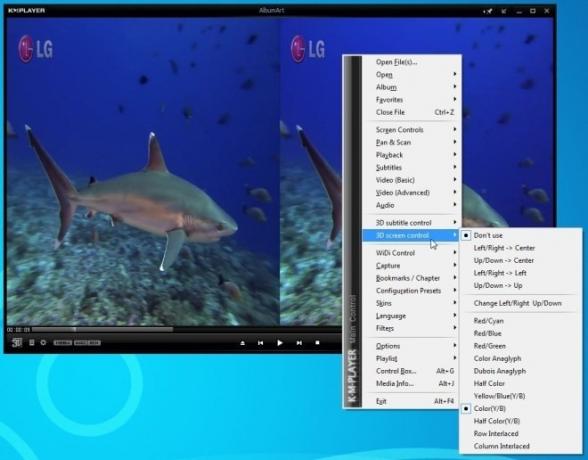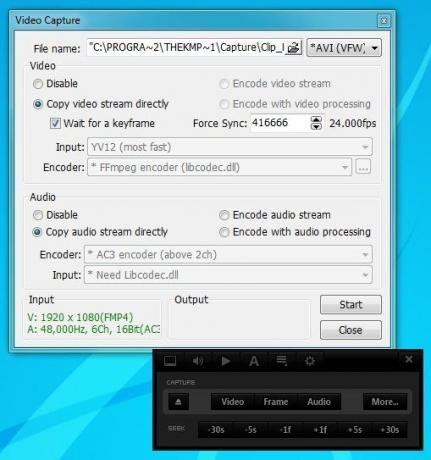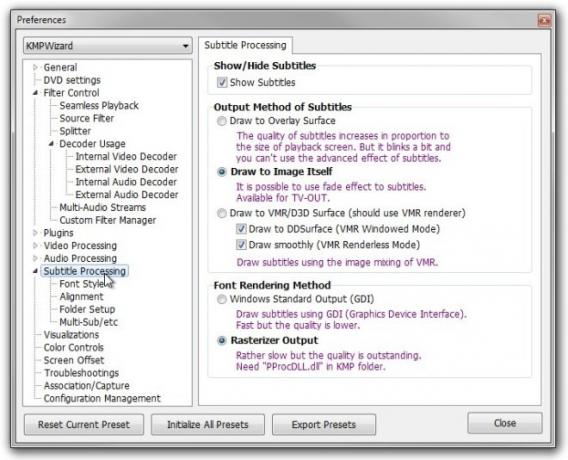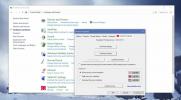20 fonctionnalités de KMPlayer que vous ne connaissez probablement pas
Lorsqu'il s'agit de choisir un lecteur multimédia prenant en charge une multitude de formats audio et vidéo, il existe certainement de nombreuses applications à votre disposition. Alors que la plupart des utilisateurs optent pour pour lecteur VLC très populaire, nous sommes nombreux à rechercher un lecteur multimédia doté de meilleures fonctionnalités d'organisation des médias. KMPlayer est un lecteur multimédia qui a connu de nombreuses améliorations ces dernières années. Il offre une quantité incroyable de fonctionnalités liées au traitement audio et vidéo, une interface utilisateur graphique attrayante, (la nouvellement ajoutée récemment) un support de lecture vidéo 3D et un puissant moteur de rendu. S'il a la capacité de lire presque tous les types de fichiers multimédias, il comprend également la plupart des décodeurs qui sont essentiels pour rendre une large gamme de fichiers multimédias et prend en charge les décodeurs externes qui peuvent améliorer à la fois la qualité de rendu vidéo et la reproduction des couleurs. Gardant tout cela à l'esprit, nous avons décidé d'aller de l'avant, dans les profondeurs de KMPlayer lui-même et de dénicher vingt fonctionnalités impressionnantes que vous ne connaissez peut-être pas.

KMPlayer est conçu pour être convivial et offre une superbe conception d'interface utilisateur. Bien qu'il prenne en charge diverses peaux, la peau par défaut elle-même est un régal pour les yeux, arborant une conception d'interface utilisateur à cadre sombre. Même si vous n'aimez pas tellement le skin par défaut, les skins personnalisés sont le chemin à parcourir. Cela donne aux artistes de la peau la liberté de concevoir leurs propres skins comme ils le souhaitent. Quand j'ai dit l'ergonomie, je le pensais vraiment. L'écran de bienvenue vous permet de rechercher et de contrôler tout directement à partir de là, vous donnant la possibilité de passer directement à votre bibliothèque multimédia, Facebook et Twitter, aux applications de service prises en charge et à divers autres. Prestations de service.
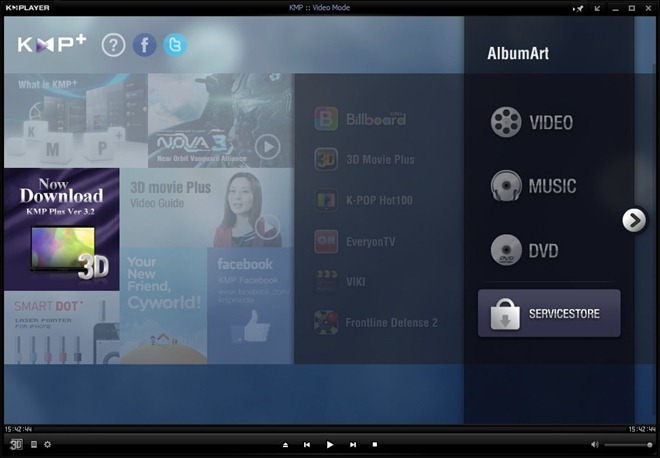
Excellent Organisation des fichiers multimédias
La plupart des utilisateurs placent leurs fichiers multimédias au hasard, tandis que d'autres peuvent souhaiter que leur bibliothèque multimédia soit organisée, contenant des sections distinctes pour les dossiers de collection audio et vidéo. KMPlayer vous permet de gérer à la fois vos fichiers vidéo et audio à l'aide de son éditeur de liste de lecture robuste. Vous pouvez créer différentes listes de lecture pour votre musique et vos films en cliquant sur La musique ou Vidéo options présentes dans l'écran d'accueil, sous Album d'art section. La création d'une liste de lecture vidéo est assez facile, après l'avoir sélectionnée dans l'écran d'accueil, vous serez redirigé vers la bibliothèque vidéo. Cliquez simplement sur le bouton Importer à gauche pour ouvrir Ajouter des paramètres de bibliothèque fenêtre. Cliquez maintenant Ajouter une bibliothèque, saisissez le nom de votre bibliothèque et cliquez sur OK. Vous pouvez créer autant de vidéothèques différentes que vous le souhaitez. Une fois terminé, sélectionnez-les et cliquez sur OK pour passer à Ajouter des paramètres de dossier étape, d'où vous avez juste besoin d'affecter un dossier source à vos bibliothèques.

La même procédure s'applique à la création d'une bibliothèque musicale. Il vous suffit de suivre les étapes similaires, comme vous l'avez fait pour la création de la vidéothèque, mais cette fois, choisissez le répertoire source contenant vos fichiers musicaux. Il convient de mentionner ici que l'application vous permet également d'ajouter des pochettes d'album personnalisées à vos bibliothèques.

Pendant la lecture, vous pouvez également mélanger les morceaux ainsi que choisir pour répéter vos albums.
Prise en charge 3D; Lire des vidéos 3D locales et en ligne
Le passage du contenu vidéo SD au contenu HD a certainement été une réussite, et les géants de la technologie mettent déjà les efforts pour faire passer les consommateurs de la technologie vidéo 2D à la technologie 3D. En raison de la popularité croissante des vidéos 3D, KMPlayer a désormais ajouté la prise en charge du contenu vidéo 3D, afin que vous puissiez profiter de vos films 3D préférés. Outre les rayons Blu, il comprend 3D Movie Plus application de service qui vous permet de regarder des bandes-annonces de films 3D, des publicités et même des documentaires à partir de Découverte du monde 3D.
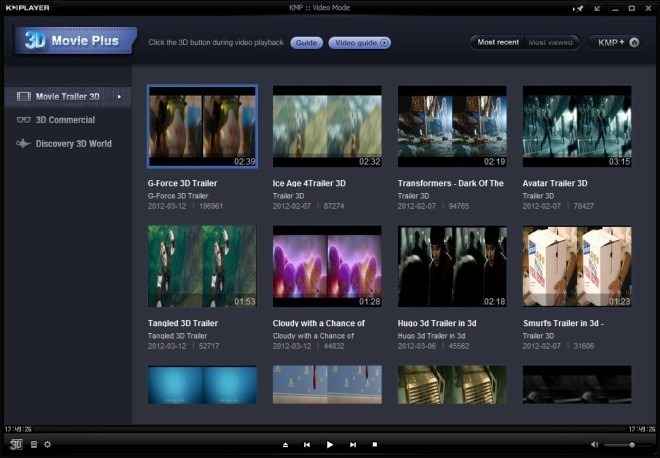
Chaque fois que vous lisez une vidéo 3D, vous pouvez définir divers paramètres liés à la vidéo 3D en cliquant avec le bouton droit sur l'écran pour ouvrir le menu contextuel et en vous dirigeant vers Contrôle d'écran 3D réglages. Comme le contenu 3D peut être visualisé à l'aide de différentes technologies, vous pouvez sélectionner vos configurations préférées dans son menu. De plus, vous pouvez également ajuster les paramètres des sous-titres en plaçant le pointeur de la souris sur un contrôle des sous-titres 3D. De plus, le programme prend en charge divers plugins 3D.
Applications de service
L'équipe de développement a maintenant inclus un Service APP fonctionnalité, qui comprend divers des applications telles que Billboard, 3D Movie Plus, K-POP Hot100, EveryonTV, VIKI etc. Les applications de services sont conçues pour fonctionner à partir du lecteur, il n'y a donc pas de fenêtres contextuelles distinctes pour vous ennuyer. De plus, vous pouvez avoir un aperçu de diverses publicités, jeux et événements à venir. Une autre fonctionnalité a retenu notre attention lors du test: un prochain SERVICESTORE, un magasin d'applications de service à lancer qui vous permettra d'installer des applications de service à partir de l'interface.

Boîtier de commande pour l'audio, la vidéo et les sous-titres
KMPlayer comprend également un Boîtier de commande, accessible à partir du menu contextuel du clic droit (ou en utilisant Alt + G raccourci clavier combinaison). La boîte de contrôle vous permet de modifier et de modifier un certain nombre de paramètres. Il contient un total de six boutons en haut, contenant la vidéo, l'égaliseur, les sous-titres, la boucle de lecture, les paramètres de capture d'image et les préférences. Vous pouvez appliquer certains effets vidéo de base et configurer des paramètres tels que la luminosité, le contraste, la saturation, la teinte, la rotation de l'écran, le retournement, le redimensionnement vidéo ainsi que d'appliquer des effets vidéo comme Flou de mouvement, Adoucir, Accentuer, Filtre UV moyen, Filtre Y moyen, Échelle de gris etc. La fonction de capture d'image (ou capture d'écran) offre un avantage supplémentaire de capturer instantanément des flux vidéo et audio et une seule image vidéo à enregistrer en tant que fichier image.
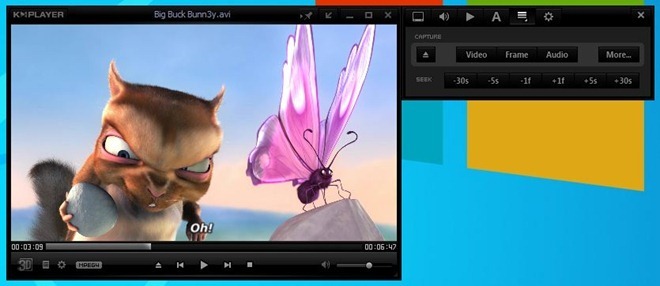
Cliquez sur les options de capture vidéo et audio pour ouvrir une console de paramètres distincte, d'où vous peut définir les paramètres de sortie tels que les encodeurs à utiliser, le nom de fichier, l'emplacement de sortie, le format de sortie etc. Bien que certains conteneurs vidéo incluent parfois plusieurs flux audio tels que les formats AAC, DTS, AC3, vous pouvez choisir quel encodeur utiliser en cliquant sur le l'audio sur le Control Box, dans le menu Capture.
Contrôle et personnalisation des sous-titres
Alors que la plupart des lecteurs multimédias vous permettent de personnaliser les paramètres de sous-titres ainsi que de changer sa position, KMPlayer ne fait pas exception non plus, car il inclut certaines des personnalisations et des contrôles de sous-titres les plus avancés les options. Vous pouvez facilement synchroniser tous les fichiers de sous-titres non synchronisés en temps réel, à partir du boîtier de commande. Vous pouvez également cliquer sur Plus bouton pour ouvrir Explorer / Modifier les sous-titres fenêtre pour spécifier certains paramètres personnalisés, par exemple la taille et la couleur de la police, la police ainsi que pour affiner la synchronisation. De plus, le bouton Effets contient quelques effets différents pour superposer vos sous-fichiers avec des effets appliqués. Outre les styles de texte de base en gras et en italique, vous pouvez utiliser des effets tels que Transparent, Fondu, Ombre ainsi que l'arrière-plan et le contour des sous-titres pour rendre les sous-titres plus visibles à l'écran.

Une autre fonctionnalité intéressante liée aux sous-titres est sa capacité à synchroniser, redimensionner, aligner et repositionner les sous-marins à l'aide de simples combinaisons de touches de raccourci, et cela aussi en temps réel. Par exemple, si vous voulez une taille de police un peu plus petite, appuyez simplement sur Alt +] sur le clavier pour réduire la taille de la police des sous-titres. Les raccourcis clavier sont visibles depuis l'application. Si vous vous dirigez vers les préférences, vous pouvez personnaliser les options liées aux sous-titres à partir de sa propre section distincte (sous-titres). Vous pouvez configurer un certain nombre d'options liées à Traitement des sous-titres, par exemple, Méthode de sortie des sous-titres, méthode de rendu des polices et Rasterizer Output. Développez le bouton Traitement des sous-titres pour accéder aux paramètres avancés liés au style de police des sous-titres, à l'alignement, à la configuration des dossiers et à plusieurs sous-titres, etc. Il convient de mentionner ici qu'il permet également de configurer des paramètres distincts pour différents fichiers de sous-titres.
Prise en charge de DXVA (DirectX Video Acceleration)
DirectX Video Acceleration, connu sous le nom de DXVA, est une API Microsoft pour Windows OS et console de jeux vidéo Xbox360. Il est inclus pour permettre une accélération matérielle du décodage vidéo. Pour obtenir plus de détails sur DXVA ou si votre GPU le prend en charge ou non, consultez notre examen de DXVA Checker ici. KMPlayer prend en charge la lecture DXVA, mais un ajustement est nécessaire pour le faire fonctionner. Il vous oblige à configurer un décodeur externe à savoir MPC Video Decoder (un décodeur vidéo de Media Player Classic). Saisissez simplement le MPCVideoDec ici et décompressez le fichier dans votre dossier d'installation de KMPlayer. Dans la fenêtre des préférences de KMPlayer, rendez-vous sur Utilisation du décodeur > Décodeurs internes et cliquez Ne rien sélectionner bouton sous le Général languette.

Maintenant, sélectionnez Décodeur vidéo externe à gauche, cliquez sur le Recherche de décodeur externe bouton pour ouvrir Gestion du décodeur / filtre externe fenêtre. Maintenant, cliquez sur Ajouter un codec externe bouton en bas à gauche. Ensuite, vous devez vous diriger vers le fichier MPC Video Decoder que vous avez décompressé dans un répertoire d'installation de KMPlayer, puis choisir le fichier MPCVideoDec.ax pour l'ajouter comme décodeur externe. Assurez-vous que H.264 et AVC1 sont activés, comme indiqué dans la capture d'écran ci-dessous, puis cliquez sur D'ACCORD.

En dessous de Décodeurs vidéo externes panneau, sélectionnez MPC Video Decoder dans Vidéo H.264 et Vidéo AVC1 menus déroulants.

Enfin, cliquez sur Traitement vidéo à partir du panneau de gauche et dirigez-vous vers Renderer onglet, puis sélectionnez Rendu vidéo amélioré (EVR) ou VMR9 Renderless, selon le type de système d'exploitation que vous utilisez, en tant que vidéo Renderer dans le menu déroulant. Enfin, sélectionnez Bicubique A = -0,60 (PS 2.0) pour Scaler vidéo VMR9 (bien que ce soit facultatif) et définissez Configuration sans rendu de VMR à Utiliser des surfaces de texture 3D et cliquez proche pour terminer le processus.

Lecture transparente pour les vidéos divisées
Parfois, lorsque nous téléchargeons un film à partir des sources en ligne, le film lui-même est divisé en plusieurs parties. Maintenant, une façon serait de joindre les pièces à l'aide d'une application de séparation et de jointure de fichiers, qui est elle-même une procédure qui prend du temps. KMPlayer vous fait gagner du temps que vous auriez passé à fusionner les parties vidéo. KMPlayer prend en charge la lecture transparente de vidéos divisées en parties. Dirigez-vous vers Préférences > Lecture transparente et là, vous pourrez configurer la fonction de lecture transparente. La configuration comprend la sélection d'extensions de fichiers pour la lecture et le réglage d'autres options sous le État section. N'oubliez pas que l'application utilise des filtres de source interne pour lire les parties vidéo divisées sans interruption.

Paramètres de traitement vidéo étendus
Outre la puissance de traitement vidéo, KMP vous permet également de modifier les filtres vidéo. L’ensemble Traitement vidéo les paramètres sont plus que suffisants, même pour les utilisateurs expérimentés. Élargir le Traitement vidéo paramètres dans la fenêtre Préférences, et vous verrez des options comme Espaces colorimétriques d'entrée, Espaces colorimétriques de sortie, Filtres vidéo de base, Redimensionner (suréchantillonnage), Désentrelacement, Post-traitement, Décalage luma / chroma, Accentuer, AwarpSharp, Flou / Niveaux, Réduire / ajouter du bruit et Filtres rares.

Si vous utilisez une carte graphique compatible DXVA, vous adorerez certainement les types de shaders que vous pouvez appliquer à vos vidéos. Dans le menu contextuel du clic droit, accédez à Vidéo (avancé) > VMR9 Pixel Shader menu, et sélectionnez divers pixel shaders tels que Deinterlace, Denoise, 16-235 to 0-255, Edge Sharpen, Contour, Letterbox, Sharper, Sharpen 5 × 5. Si vous souhaitez appliquer plusieurs shaders à la fois, cliquez simplement sur Empiler ouvrir Shader Stack console pour mélanger autant de shaders que vous le souhaitez.
Traitement audio avancé
KMPlayer comprend également une multitude de fonctionnalités avancées de traitement audio pour les audiophiles. Vous trouverez toutes les options de réglage audio prises en charge dans le Préférences fenêtre. Il contient non seulement un égaliseur intégré, mais comprend également différents effets d'ambiance. Rendez-vous simplement sur Traitement audio > Freeverb pour activer un certain nombre de espace et des effets sonores d'ambiance à l'aide des curseurs. Il comprend Taille de la pièce, Amortissement, Niveau humide, Niveau sec, Largeur et Mode effets sonores.
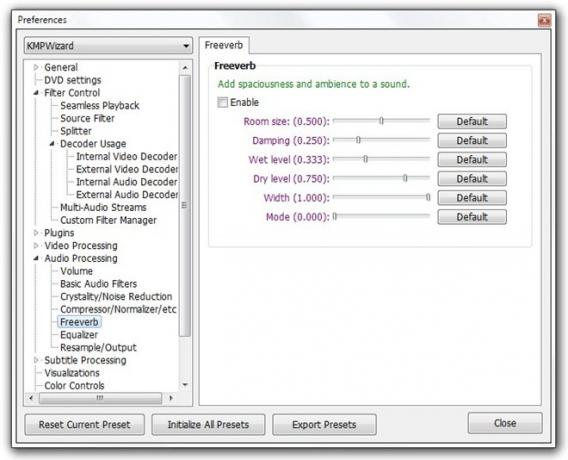
Souvent, en regardant un film, nous remarquons un faible niveau de volume dans certaines scènes. KMPlayer vous permet également de résoudre ce problème. Dans Le volume paramètres, vous pouvez augmenter le volume par défaut jusqu'à 400% ou spécifier un niveau de sortie personnalisé pour différents canaux. Cependant, il faut noter que la quantité de distorsion audio dépend de la qualité de l’audio et de l’équipement audio que vous utilisez. De plus, le lecteur multimédia prend également entièrement en charge AC3Filter (examiné ici), un décodeur audio puissant et riche en fonctionnalités qui est utilisé pour décoder les formats audio AC3 / DTS / MPEG.
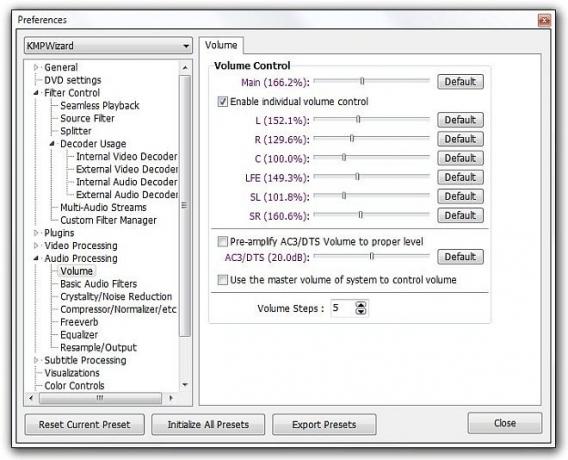
Prise en charge de plusieurs instances (regarder plusieurs vidéos simultanément)
La plupart des lecteurs multimédias permettent uniquement aux utilisateurs de regarder une seule vidéo à la fois, mais nous avons trouvé une autre fonctionnalité intéressante dans KMPlayer qui vous permet de regarder plusieurs vidéos en même temps. Pour ce faire, rendez-vous simplement Préférences fenêtre puis sous Général paramètres, désactiver Interdire plusieurs instances.
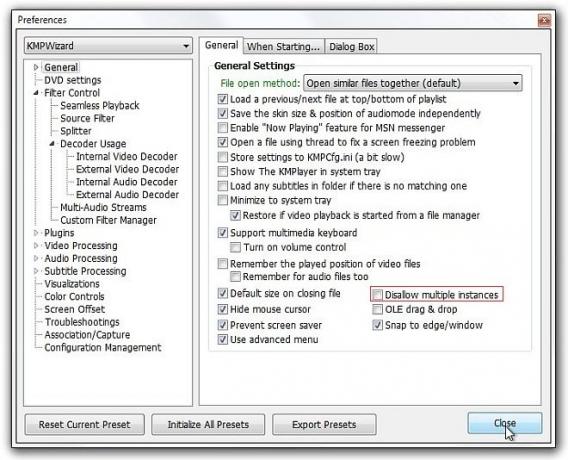
Maintenant, chaque vidéo que vous lisez ouvrira une instance distincte de KMPlayer, vous permettant ainsi de lire autant de vidéos que vous le souhaitez, en même temps.
Signet rapide
La fonction de mise en signet rapide vous permet de mettre rapidement en signet votre partie préférée des films et des vidéos musicales. Il vous permet de mettre instantanément en signet n'importe quelle séquence, afin que vous puissiez reprendre la lecture là où vous l'aviez interrompue. Il vous suffit d'appuyer sur la touche P sur le clavier et votre signet sera automatiquement enregistré. Vous pouvez créer autant de signets que vous le souhaitez. Lorsque vous lisez la vidéo à partir d'un moment marqué d'un signet, ouvrez la vidéo et, dans le menu contextuel du clic droit, dirigez-vous vers Signet / Chapitres menu pour lire vos fichiers multimédias à partir d'un moment marqué.
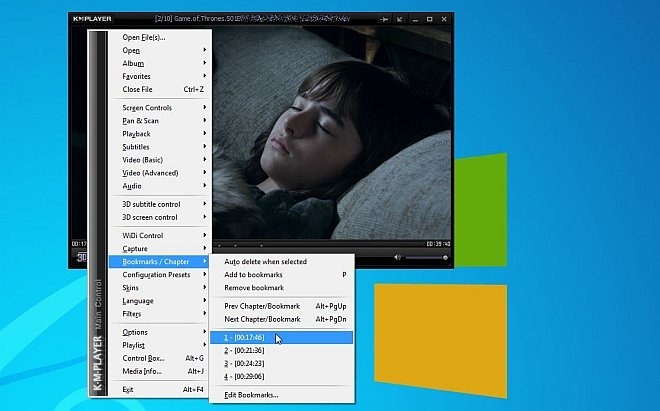
Prise en charge des plugins Winamp
Si vous êtes un utilisateur passionné de Winamp, vous serez heureux de savoir que KMP prend également en charge de nombreux plug-ins Winamp. Les programmes Préférences vous permet de configurer différents Plugins de Entrée, DSP vidéo, DSP audio, visualisation, usage général et DScaler sections.

Commandes d'écran intuitives
le Contrôles d'écran Le menu (accessible à partir du menu contextuel du clic droit) contient un certain nombre de paramètres d’écran distinctifs, allant de la configuration des proportions, de la taille de la vidéo au niveau de transparence des lecteurs. Il comprend un Mode bureau qui vous permet d'exécuter la vidéo actuelle comme arrière-plan du bureau. En outre, vous pouvez utiliser des combinaisons de touches de raccourci pour régler les paramètres d'écran liés à la vidéo tels que changer la taille de la vidéo, zoomer / dézoomer, déplacer les vidéos vers le haut / bas et droite / gauche et plus encore.

Actions clavier / souris personnalisables
Il est bon de voir que KMP vous permet d'utiliser le clavier et la souris pour effectuer diverses fonctions de lecture et de contrôle vidéo. Vous pouvez même personnaliser ces commandes selon vos préférences. En dessous de Clavier souris paramètres, il vous permet de modifier les actions par défaut du clavier et de la souris. Cette fonctionnalité est très pratique si vous n'aimez pas les combinaisons de touches de raccourci par défaut pour diverses actions de lecture. De plus, le Clés / Contrôle global Le panneau vous permet de créer des combinaisons de raccourcis clavier personnalisés pour passer rapidement à une fenêtre de paramètres particulière ou effectuer une certaine tâche.

Sauvegarde et restauration rapides de la configuration de KMPlayer
Vous pouvez rapidement sauvegarder et restaurer la configuration de KMPlayer en utilisant Exporter le préréglage option. Rendez-vous simplement au Préférences console, cliquez sur Exporter les préréglages bouton en bas pour enregistrer le fichier de configuration (fichier REG) à l'emplacement de sortie spécifié. Puisqu'il crée un fichier de sauvegarde au format REG, vous pouvez facilement restaurer les paramètres en double-cliquant simplement sur le fichier de registre.
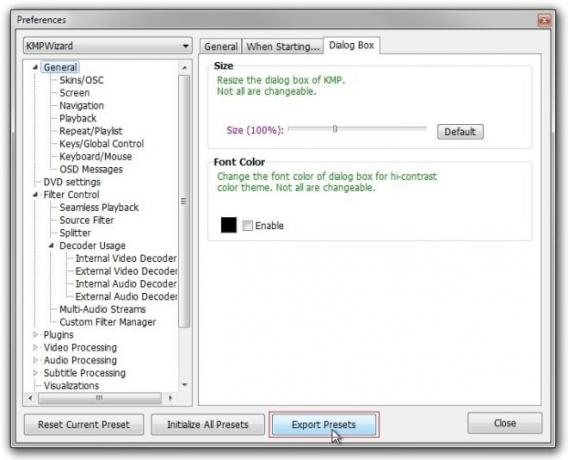
Gestionnaire de filtres système
L'intégré Gestionnaire de filtres système vous permet de voir les composants matériels et logiciels et les filtres qui sont utilisés pour lire le fichier multimédia. Cela peut s'avérer très utile dans les cas où vous souhaitez résoudre tout problème de rendu audio et vidéo. Vous pouvez également activer / désactiver le filtre de votre choix. Vous pouvez simplement appuyer sur la touche Languette touche du clavier pour afficher le panneau d'informations de lecture, qui vous montre les détails concernant les décodeurs vidéo et audio utilisés, la résolution vidéo, le flux audio, le rendu vidéo, etc.
Skins personnalisés
Les options de personnalisation de la peau vous permettent de modifier les perspectives globales de l'interface KMPlayer. Il vous permet non seulement de personnaliser l'apparence par défaut, telle que la modification de son motif de couleur, mais vous permet également de télécharger des apparences supplémentaires à partir du forum officiel de KMPlayer. L'application d'un nouveau skin modifie le skin du joueur ainsi que divers éléments de l'interface utilisateur de KMPlayer tels que le menu contextuel du clic droit, les couleurs et les nuances des boutons, etc.

Intégration des informations sur les médias
Dans le menu contextuel du clic droit, cliquez sur Infos médias (ou utilisez Alt + J hotclé combinaison) ouvrir Information sur les médias console. Il vous montre des informations détaillées sur les métadonnées concernant le fichier multimédia en cours de lecture. Toutes les informations sont regroupées sous Général, Vidéo et l'audio sections, il vous aide à détecter rapidement les codecs audio et vidéo nécessaires pour lire le fichier multimédia. Il affiche également la résolution de la vidéo, le format d'image, le nombre de canaux audio, le débit binaire, le taux d'échantillonnage, le mode de compression, la langue audio et plus encore.

Prise en charge de la carte tuner TV
KMPlayer vous permet également de lire des chaînes de télévision en utilisant des dispositifs tuner TV disponibles sur le marché. Cela vous donne une flexibilité pour personnaliser les chaînes de télévision selon vos goûts. Cependant, vous devrez configurer à la fois votre appareil TV et KMPlayer, afin de les faire fonctionner ensemble.
Jeux
L'ensemble de fonctionnalités liées à la lecture audio / vidéo est le pilier évident des lecteurs multimédias, mais combien d'entre eux vous permettent réellement de jouer à des jeux? Ouaip! KMPlayer a cette capacité; il vous permet de jouer à des jeux 2D absolument gratuitement. Pour l'instant, il n'y a qu'un seul jeu disponible, Défense de première ligne 2 - un jeu de tower defense, très addictif, avec des graphismes primitifs et des commandes intuitives. Espérons que les développeurs ajouteront plus de jeux à la section Jeu.

Donc, vous l'avez, un lecteur multimédia qui offre non seulement une interface attrayante, mais contient également une tonne de fonctionnalités qui en font certainement l'un des meilleurs lecteurs multimédias. Nous avons essayé de couvrir certaines fonctionnalités négligées, mais brillantes, et nous en avons peut-être manqué beaucoup. Si vous pensez qu'une fonctionnalité mérite d'être ajoutée à la liste, faites-le nous savoir dans les commentaires.
Chercher
Messages Récents
Comment désactiver SmartSense dans Windows 10
Synaptics pavé tactile les pilotes sont couramment utilisés sur les...
Comment redimensionner librement le menu Démarrer dans Windows 10
Le menu Démarrer de Windows 10 fonctionne dans l'une des deux taill...
Suppression de programmes et de leurs clés de registre à l'aide de Install Monitor
Lorsque vous installez une application, de nombreuses valeurs de re...